Review Terbaru
Popular Posts
-
Software Deluge merupakan salah satu Torrent client Software, yang memungkinkan kita untuk mendownload file-file torrent yang rata-rata beru...
-
Memang cukup banyak permasalahan, trouble, atau kerusakan yang mungkin dialami komputer kita. Dari mulai kerusakan aksesoris seperti keyboar...
-
Jika anda punya tanggapan, pertanyaan, saran, atau kritik, permintaan review aplikasi, terutama produk anak negeri, jangan ragu untuk menghu...
-
Bagi pengguna Printer Epson C41,C42,C43,C44,C45 atau C46 anda akan menemukan kondisi ketika printer anda mengalami masalah yang ditandai den...
-
Siapa yang tidak kenal dengan istilah GRATIS, semua pasti tahu :). Ribuan bahkan mungkin jutaan gratisan tersebar di internet, dari mulai so...
-
Bengkel Cakra adalah blog dari sebuah toko komputer, Cakra Computer, yang beralamat di: Jalan Baru Kadungora 19. Kp. Sukawening 003/001 Ds....
-
Aplikasi Stream Torrent merupakan sebuah perangkat kecil untuk melakukan streaming torrents kepada pengguna lain dengan jangkauan yang tak t...
-
Mungkin anda pernah mengalami ketika data di USB FlashDisk anda tiba-tiba hilang, dan yang muncul hanyalah sebuah shortcut, atau tiba-tiba m...
-
Spiritual dalam pengertian yang lebih luas menyatakan kebijaksanaan yang berhubungan dengan kesadaran kecerdasan abadi dan tertinggi yang me...
-
Bagi pengguna smarphone android, masalah daya merupakan cerita lama yang sering didengar. Mungkin hampir semua pengguna smartphone android i...
Home » tutorial
Cara Mudah Install BlueStacks untuk Menjalankan Aplikasi Android pada PC.
Senin, 17 Maret 2014
 Perkembangan technology memang terus belanjut, tidak hanya pada perangkat keras, perangkat lunak pun terus berkembang, seperti software BlueStacks ini. Beberapa waktu lalu, aplikasi-aplikasi maupun game berextensi apk secara umum hanya bisa dimainkan melalui Android, tapi saat ini aplikasi dan game tersebut sudah bisa dimainkan melalui komputer ataupun laptop.
Perkembangan technology memang terus belanjut, tidak hanya pada perangkat keras, perangkat lunak pun terus berkembang, seperti software BlueStacks ini. Beberapa waktu lalu, aplikasi-aplikasi maupun game berextensi apk secara umum hanya bisa dimainkan melalui Android, tapi saat ini aplikasi dan game tersebut sudah bisa dimainkan melalui komputer ataupun laptop.Alkisah, tersebutlah sang BlueStacks yang merupakan sebuah software emulator Android menyapa para penggemar aplikasi dan game android yang menginginkan agar aplikasi tersebut bisa berjalan di komputer atau laptop. Sang BlueStacks kemudian memproklamirkan diri bahwa dia memungkinkan para pengguna PC untuk dapat dengan mudah men-download dan meng-install aplikasi Android favorit mereka kedalam sebuah Komputer maupun laptop. :)
Karena BlueStacks merupakan sebuah emulator, maka hampir seluruh aplikasi Android bisa berjalan dalam sebuah PC, bahkan kabarnya games yang memiliki grafik cukup tinggi pun bisa berjalan dengan mulus dalam PC. Maaf belum sempet cek semuanya... :)
Tampilan antar muka BlueStacks sebenarnya cukup familiar, namun untuk lebih memudahkan pengguna, BlueStacks menjadi aplikasi yang terintegrasi dengan sistem PC, seperti layaknya software lain. Untuk mengaksesnya, kita bisa melihat di My Computer dan kita akan menemukan folder My Apps. Pada folder ini, kita bisa membuat shortcut untuk aplikasi android yang ingin ditampilkan pada desktop PC.
Sebagai pengganti touchscreen, pada PC non touchscreen, kita bisa menggunakan mouse sebagai pengganti jari ketika mengakses dan mengoperasikan berbagai aplikasi yang ada. BlueStacks juga menyediakan beberapa tombol di bagian bawah sebagai pengganti softkey yang biasa ditemukan pada device Android, yang tentunya menjadi bagian penting dalam menjalankan software ini.
Untuk menginstal software BlueSticks ini sebenarnya dibutuhkan spesifikasi yang cukup tinggi juga pada Komputer atau laptop kita, coba anda lihat System Requirements berikut ini;
Processor 1 GHz atau lebih.
RAM 2 GB atau lebih.
Kapasitas hard disk minimum 800 MB.
OS Windows XP, Vista & 7 (32 dan 64 bit).
Spesifikasi tersebut harus anda penuhi agar BlueStacks dapat berjalan secara optimal. Untuk Cara Install BlueStacks di Komputer atau Laptop anda, coba anda simak langkah-langkah berikut ini;
Pertama; silahkan download BlueStacks di halaman berikut.
Kedua; kemudian jalankan file installernya dan klik "Continue"


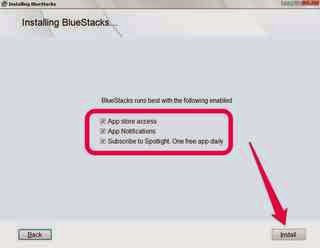



Ketujuh; Setelah instalasi aplikasi selesai, anda bisa mengakses setiap aplikasi melalui menu "My Apps".
Dengan langkah-langkah tersebut, aplikasi-aplikasi yang tadinya hanya dapat dimainkan melalui Android, kini anda bisa memainkannya melalui sebuah Komputer atau Laptop. (cakra)

JANGAN LEWATKANInformasi menarik setiap hari GRATIS dari Bengkel Cakra Gabung Juga di Facebook Bengkel Cakra |









Comments[ 0 ]
Posting Komentar